Pemasangan Internet Explorer 11 pada Windows 7 SP1 memerlukan pemasangan tambahan Kemas kini Windows. Jika komputer disambungkan ke Internet, ini tidak menyebabkan masalah dan kemas kini dimuat turun dan dipasang secara automatik.
Jika komputer tidak mempunyai akses kepada Internet pada masa memasang Internet Explorer 11, maka biasanya selepas percubaan pemasangan yang tidak berjaya dalam fail log
C:\Windows\IE11_main.log
Rekod berikut diperhatikan:
00:16.143: INFO: Semakan Versi untuk (KB2834140) C:\Windows\System32\d3d11.dll: 6.1.7601.17514 >= 6.2.9200.16570 (False) 00:16.14:System Windows m32 \api-ms-win-downlevel-user32-l1-1-0.dll. Fail tidak wujud. 00:16.143: INFO: Semakan Versi untuk (KB2639308) C:\Windows\System32\Ntoskrnl.exe: 6.1.7601.17514 >= 6.1.7601.17727 (Salah) 00:16.163 Versi C:16.163 untuk IN (2KB2:163: IN) \Windows\System32\api-ms-win-security-base-l1-1-0.dll: 6.1.7600.16385 >= 6.1.7601.17617 (False) 00:16.173: INFO: Semakan Versi untuk (KB27317:\71) C:\71 Windows\System32\conhost.exe: 6.1.7601.17514 >= 6.1.7601.17888 (False) 00:16.173: INFO: Menyemak versi C:\Windows\Fonts\segoeui.ttf yang betul. 00:16.173: INFO: Semakan Versi untuk (KB2786081) C:\Windows\System32\taskhost.exe: 6.1.7601.17514 >= 6.1.7601.18010 (Salah) 00:16.233: Versi C:16.233: INFO28 \Windows\System32\drivers\tcpip.sys: 6.1.7601.17514 >= 6.1.7601.18254 (False) 00:16.263: INFO: Semakan Versi untuk (KB2882822) C:\Windows\System32:1. 16385 > = 6.1.7601.18247 (Salah) 00:20.990: INFO: Muat turun untuk KB2834140 dimulakan. Memuat turun http://go.microsoft.com/fwlink/?LinkID=303936 -> KB2834140_x86.MSU. 00:21.020: INFO: Muat turun untuk KB2670838 dimulakan. Memuat turun http://go.microsoft.com/fwlink/?LinkID=272390 -> KB2670838_x86.CAB. 00:21.030: INFO: Muat turun untuk KB2639308 dimulakan. Memuat turun http://go.microsoft.com/fwlink/?LinkID=238625 -> KB2639308_x86.CAB. 00:21.030: INFO: Muat turun untuk KB2533623 dimulakan. Memuat turun http://go.microsoft.com/fwlink/?LinkID=254721 -> KB2533623_x86.MSU. 00:21.030: INFO: Muat turun untuk KB2731771 dimulakan. Memuat turun http://go.microsoft.com/fwlink/?LinkID=258386 -> KB2731771_x86.CAB. 00:21.040: INFO: Muat turun untuk KB2729094 dimulakan. Memuat turun http://go.microsoft.com/fwlink/?LinkID=258384 -> KB2729094_x86.MSU. 00:21.040: INFO: Muat turun untuk KB2786081 dimulakan. Memuat turun http://go.microsoft.com/fwlink/?LinkID=273753 -> KB2786081_x86.CAB. 00:21.040: INFO: Muat turun untuk KB2888049 dimulakan. Memuat turun http://go.microsoft.com/fwlink/?LinkID=324543 -> KB2888049_x86.MSU. 00:21.040: INFO: Muat turun untuk KB2882822 dimulakan. Memuat turun http://go.microsoft.com/fwlink/?LinkID=324540 -> KB2882822_x86.MSU.
http://support.microsoft.com/kb/2847882/en-us menyatakan bahawa hanya 6 kemas kini perlu dipasang, tetapi pemasang cuba memuat turun 9 kemas kini:
KB2533623
KB2670838
KB2729094-v2
KB2731771
KB2786081
KB2834140-v2
KB2639308
KB2888049
KB2882822
Oleh itu, muat turun, pasang dan but semula.
Sekarang, pasang Internet Explorer 11 dan but semula. Semasa proses pemasangan, anda mesti menutup semua aplikasi.
Jika anda memuat turun semua kemas kini ke dalam satu folder, maka anda boleh menggunakan fail kelompok berikut untuk memasang semua kemas kini yang dimuat turun:
Untuk %%i dalam (*.msu) lakukan "%WINDIR%\System32\wusa.exe" "%~dp0%%i" /quiet /norestart
Semua di atas sesuai untuk memasang Internet Explorer 10 pada Windows 7.
Microsoft dikeluarkan versi terakhir Internet Explorer 9 dan banyak lagi pengguna yang berminat tidak akan menghadapi sebarang masalah memasang pelayar web, atau mengemas kini versi terdahulu mereka. Tetapi sesetengah pengguna mungkin mengalami mesej ralat seperti internet Explorer tidak menyelesaikan pemasangan semasa permulaan Internet Explorer 9 fail pemasangan.
Sebab utama ralat ini ialah versi beta atau versi awal calon keluaran atau binaan Internet Explorer 9 sudah dipasang pada sistem yang tidak membenarkan versi akhir dipasang.
Internet Explorer belum selesai memasang.
Pemasangan tidak boleh diteruskan kerana versi yang lebih baharu internet Explorer dipasang pada komputer anda.
Mesej ralat ini tidak muncul jika sistem mempunyai Internet Explorer 8 dan IE7. Dalam kes ini, kemas kini akan menjadi tanpa masalah. Pengguna yang menerima ralat harus melihat Nyahpasang program dalam Panel Kawalan untuk melihat binaan yang disenaraikan di sana internet Explorer. Anda mesti pastikan dalam senarai perisian parti dan dalam kemas kini yang dipasang. Pada saya sistem ujian, internet Explorer telah diprapasang di bawah penyenaraian kelompok ketiga, manakala calon keluaran dipasang di bawah kemas kini yang dipasang.
Untuk mengeluarkan internet Explorer But semula Windows diperlukan Baca artikel - untuk mendapatkan maklumat tambahan penyingkiran dan penyelesaian masalah.
Sesetengah pengguna mungkin masih mengalami masalah, terutamanya jika pengalihan keluar tidak dapat diselesaikan dengan jayanya. Terdapat kes sedemikian dalam sistem Windows 7 Professional 64-bit, yang memaparkan mesej ralat semasa menyahpasang dan selepas but semula sistem.
Mesej ralat itu sendiri (pemasangan tidak selesai) muncul sekali lagi apabila saya cuba menjalankan pemasangan Internet Explorer 9, tidak kira apa yang saya cuba pasangkan versi 32-bit atau 64-bit pelayar web Microsoft, atau fail luar talian pemasangan.
saya jumpa Kemasukan Microsoft Asas pengetahuan
- Menyelesaikan masalah semasa memasang Internet Explorer 9, yang mencadangkan menjalankan pemasang dengan hak pentadbir. klik Klik kanan tetikus dihidupkan IE9-Windows7-x64-rus.exe dan pilih Jalankan sebagai pentadbir, ini perlu untuk membetulkan ralat. Pemasangan selanjutnya Internet Explorer 9 tidak menunjukkan mesej ralat dan akhirnya saya dapat memasang penyemak imbas.
Sukar untuk dibayangkan sistem operasi Windows tanpa pelayar internet Penjelajah. Tetapi walaupun sukar untuk dibayangkan, ia tidak bermakna ia tidak boleh berlaku. Beberapa Windows membina boleh dipasang tanpa IE, atau anda pernah mengeluarkannya daripada sistem. Terdapat sejuta kemungkinan sebab untuk ini. Tetapi jika tiba-tiba anda memutuskan untuk memasang Internet Explorer sekali lagi, maka kami berbesar hati untuk membantu anda dengan ini.
Proses Pemasangan
Terdapat beberapa cara yang anda boleh pergi. Yang pertama, lebih popular, adalah untuk mencarinya di Internet, memuat turunnya dan meneruskan pemasangan (proses ini diterangkan di bawah), atau lakukan dengan cara yang sedikit berbeza, yang akan kami pertimbangkan dalam artikel kami. Kami juga akan mempertimbangkan kaedah muat turun sendiri, tetapi sedikit kemudian.
Mari kita mulakan:
Pemasangan manual Internet Explorer
Kaedah ini lebih berkesan dan boleh dipercayai. Jika dalam kes pertama penyemak imbas mungkin tidak memasang sendiri, maka tiada pilihan.
Peringkat 1. Pergi ke laman web rasmi Microsoft - muat turun IE.
Peringkat 2. Pilih bahasa, sistem pengendalian (jika ia tidak dikesan secara automatik) dan tekan butang merah besar "MUAT TURUN".
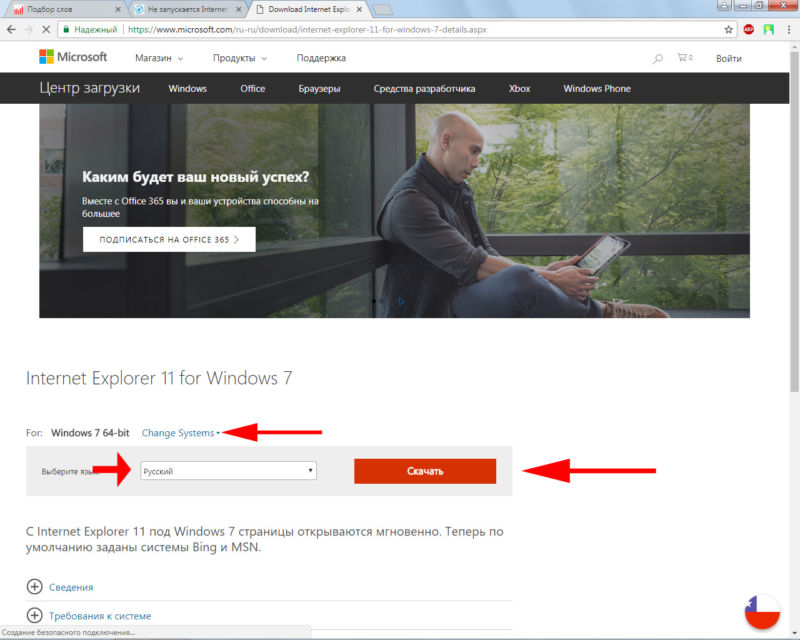
Peringkat 3. Anda akan dialihkan ke halaman lain di mana anda perlu menunggu sehingga muat turun bermula. Jika ia tidak pergi secara automatik, klik pada pautan yang sesuai (semuanya akan ditulis di sana).

Peringkat 4. Buka pemasang yang dimuat turun untuk program untuk melihat sumber Internet, iaitu, Penyemak Imbas Internet.

Peringkat 5. Kami menjalankan semua langkah untuk memasang program dalam tetingkap pemasang yang terbuka.
Peringkat 6. Mulakan semula komputer dan nikmati Internet yang dipasang Penjelajah.
Internet Explorer tidak akan dipasang
Terdapat banyak sebab yang boleh menghalang pemasangan biasa penyemak imbas. Tapak kami akan cuba membantu anda menghapuskan ralat ini semasa memasang Internet Explorer pada Windows.
Sebab 1: Versi terkini dipasang.
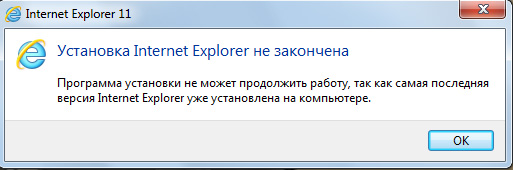
Semuanya jelas di sini. Anda baru sahaja mempunyai yang paling banyak dipasang versi terkini program dan apabila anda cuba memasangnya dari luar, anda akan diberikan mesej yang serupa. DALAM dalam kes ini batalkan sahaja pemasangan, kerana tidak ada gunanya, anda sudah mempunyai program terkini yang dipasang pada komputer anda.
Sebab 2: Semua kemas kini yang diperlukan tidak tersedia.
Iklan seperti ini sering muncul. Penyelesaiannya agak mudah. Dalam tetingkap ralat yang muncul, terdapat butang "dapatkan kemas kini". Klik padanya, sistem bermula muat turun automatik dan pemasangan semua komponen yang diperlukan. Selepas itu, ulangi pemasangan IE, semuanya harus berfungsi.
Sebab 3. Ketidakserasian OS.
Jika anda memuat turun pemasang untuk sistem 64-bit, tetapi anda mempunyai yang 32-bit, maka program itu, sudah tentu, tidak akan dipasang dan ralat yang sepadan akan muncul. Jika sebaliknya, maka semuanya akan berfungsi tanpa masalah.
Penyelesaiannya agak mudah - muat turun pemasang IE untuk saiz bit anda. Semuanya akan berfungsi tanpa masalah.
Sebab 4. Pemasangan disekat oleh antivirus.
Jika anda memasang antivirus, ia mungkin melarang proses pemasangan, mengesyaki bahawa ia mungkin perisian yang tidak diingini. Lumpuhkan sahaja antivirus anda untuk seketika dan ulangi semua langkah dari awal.


























